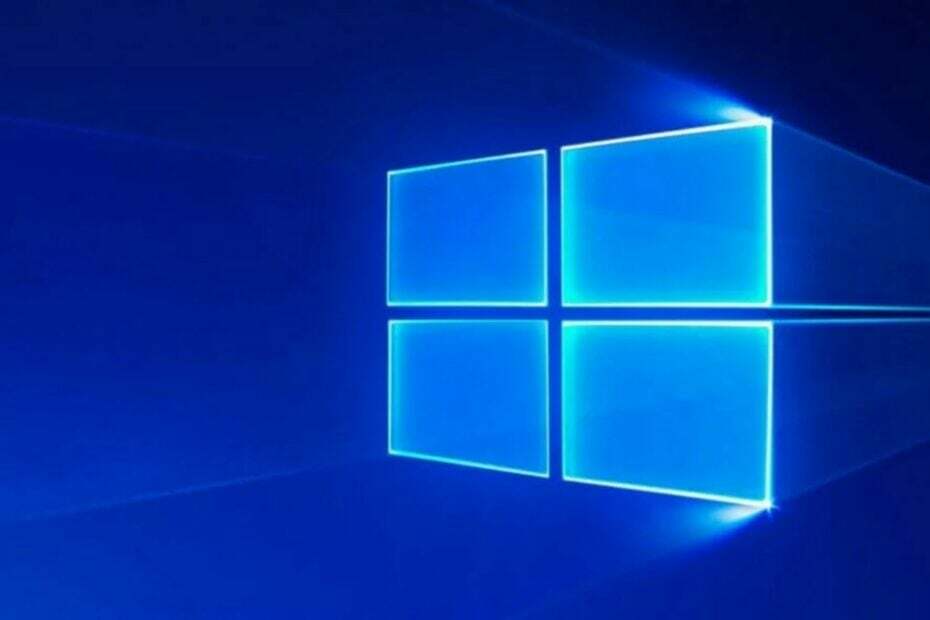Ši programinė įranga leis jūsų tvarkyklėms veikti ir veikti, taigi apsaugosite nuo įprastų kompiuterio klaidų ir aparatūros gedimų. Dabar patikrinkite visus tvarkykles atlikdami 3 paprastus veiksmus:
- Atsisiųskite „DriverFix“ (patikrintas atsisiuntimo failas).
- Spustelėkite Paleiskite nuskaitymą rasti visus probleminius vairuotojus.
- Spustelėkite Atnaujinti tvarkykles gauti naujas versijas ir išvengti sistemos sutrikimų.
- „DriverFix“ atsisiuntė 0 skaitytojų šį mėnesį.
Šiame straipsnyje sužinosite, kaip tiksliai galite sukurti ISO diegimo failus naujajai „Windows 10“ techninės peržiūros versijai ir tai užtruks tik kelias minutes laiko. Taigi eikite tiesiai į priekį ir perskaitykite toliau pateiktą instrukciją, kad gautumėte išsamų paaiškinimą.
Norėdami tinkamai nukopijuoti, taip pat turėsite išimamą USB atmintinę arba CD / DVD diską atsisiųstą ISO failą į jį, todėl jis bus paruoštas norimam „Windows 10“ techninės peržiūros kūrimui instaliuoti. Be to, turėsite atidžiai atsisiųsti tinkamą „Windows 10“ techninės peržiūros ISO failą, atsižvelgiant į šalies, iš kurios esate, nes ji pateikiama skirtingomis kalbomis, taip pat „Windows“ (x64) ir „Windows“ versijoms (x86).
Kaip sukurti ISO diegimą „Windows 10“ techninėje peržiūroje?
- Dešiniuoju pelės mygtuku spustelėkite arba bakstelėkite toliau pateiktą nuorodą.
- Spustelėkite čia norėdami užsiregistruoti „Windows“ viešai neatskleista informacija
- Eikite į puslapio apačią ir kairiuoju pelės mygtuku spustelėkite arba bakstelėkite mygtuką „Pradėti“ arba „Prisijungti“, jei jau esate registruotas.
- Dešiniuoju pelės mygtuku spustelėkite arba bakstelėkite toliau pateiktą nuorodą, kad atsisiųstumėte naujausią „Windows 10“ techninės peržiūros ISO failą.
- Spustelėkite čia norėdami atsisiųsti „Windows 10 ISO“
- Slinkite žemyn aukščiau esančiame puslapyje ir ieškokite reikalingos „Windows“ operacinės sistemos kalbos ir tipo.
- Dešiniuoju pelės mygtuku spustelėkite arba bakstelėkite kalbą, kurią norite naudoti operacinėje sistemoje.
- Spustelėkite kairįjį pelės mygtuką arba palieskite mygtuką „Atsisiųsti“.
- Dešiniuoju pelės mygtuku spustelėkite arba bakstelėkite funkciją „Išsaugoti failą“, kurią gaunate iškylančiajame pranešime.
- Išsaugokite jį savo „Windows“ operacinėje sistemoje.
- Į prietaisą įdėkite įkrovos USB atmintinę arba kompaktinį diską.
Pastaba: Tai turi būti įkrovos kompaktinis diskas, DVD diskas ar USB atmintinė, todėl iš esmės įsitikinkite, kad jame nėra jokių svarbių duomenų. - Dabar mums reikės dešiniuoju pelės mygtuku spustelėkite arba laikykite palietę USB skaidinį „Windows“.
- Dešiniuoju pelės mygtuku spustelėkite arba bakstelėkite mygtuką „Formatuoti“, kurį gaunate iš pasirodžiusio meniu, ir vadovaukitės ekrane pateikiamomis instrukcijomis, norėdami greitai formatuoti USB atmintinę.
- Dabar nukopijuokite „Windows 10“ techninės peržiūros ISO failą į USB atmintinę.
- Dukart spustelėkite, jei norite ISO faile atidaryti failą „Setup.exe“.
- Vykdykite ekrane pateiktas instrukcijas, kad užbaigtumėte procesą ir, kad jūsų USB atmintinė būtų paleista ir paleista naudojant naują „Windows 10“ techninės peržiūros versiją.
- Dabar, kai atlikote nemokamą „ISO 10“ diegimą „Windows 10“ techninės peržiūros naujausia versija, galite tęsti ir įdiegti ją bet kurioje norimoje operacinėje sistemoje.
„Windows 10 ISO“ įdiegia naudingų patarimų
Jei turite tam tikrą „Windows 10“ versiją ir nesate tikri, kaip padaryti ją ISO, turime puikų vadovą, kuris padės jums sukurkite ISO failą iš bet kurios „Windows 10“ versijos. Jei jau pradėjote diegti „Windows 10“ iš ISO failo, bet kyla problemų, pateikiame jums straipsnį įdiekite bet kurią „Windows 10“ versiją iš ISO failo.
Jei norite atsisiųsti ir įdiegti „Windows 10“ iš oficialių šaltinių, galite kaip tai padaryti, sužinok čia.
Ar buvo sunku? Esu įsitikinęs, kad galite įdiegti ISO vos per kelias minutes, jei atidžiai laikysitės aukščiau pateiktų instrukcijų užsisakykite, bet jei jums reikia daugiau pagalbos šia tema, parašykite mums toliau puslapio komentarų skyriuje, ir aš mielai padėsiu tu.
TAIP PAT SKAITYKITE: Kaip įdiegti „Windows 10 April Update“ iš ISO failo
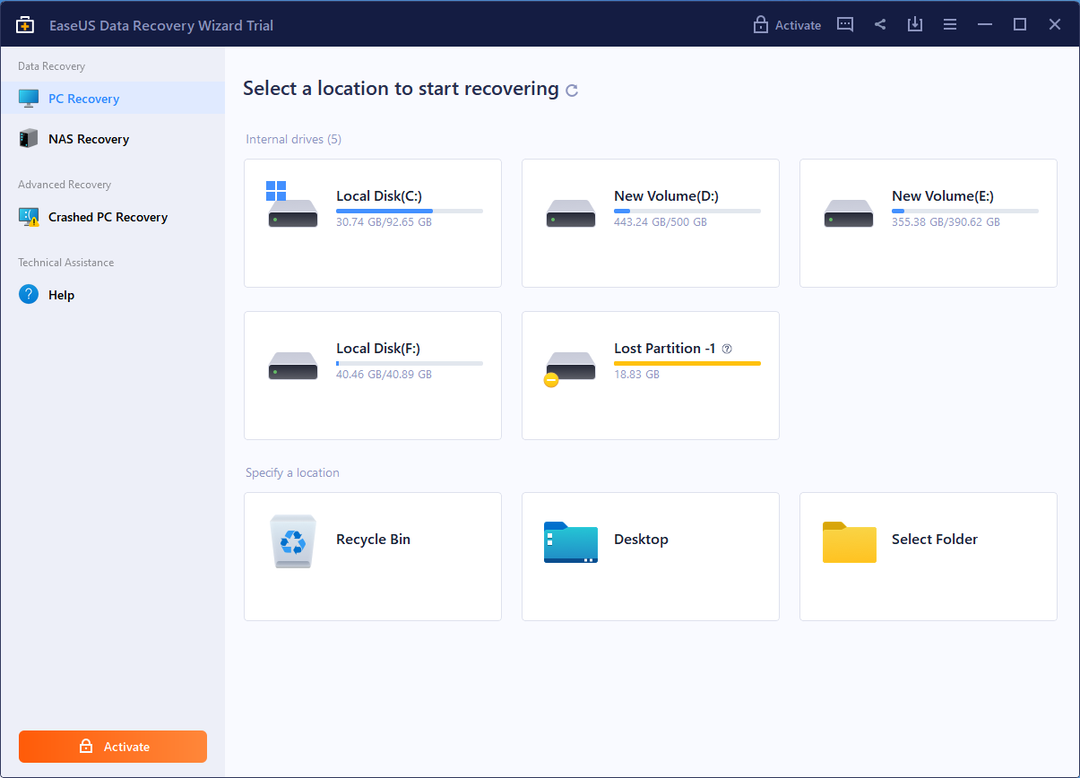
![Geriausios nuotraukos, skirtos „Windows 10“ [2023]](/f/4808b7fbcc55a3c7cabf80c61cb51c16.jpg?width=300&height=460)